Chiếc netbook có giá chỉ 200 USD (hơn 4 triệu) của Acer mang lại sự tiện lợi cùng giao diện mới lạ. Nhưng bàn phím nhỏ cùng thời lượng pin kém của nó khiến người mua ngập ngừng.
Với Eee PC X101, ASUS muốn mang hơi thở mới cho thị trường netbook. Eee PC X101 là một sản phẩm thú vị mà ASUS giới thiệu tại triển lãm Asus Expo hồi đầu tháng 8. Eee PC X101 chạy hệ điều hành MeeGo, nền tảng được tối ưa hóa cho netbook và smartphone. Máy mang lại sự tiện dụng với kích thước nhỏ gọn, tích hợp sâu mạng xã hội. X101 là netbook giá thành rẻ phù hợp cho những người thường xuyên lướt web, sử dụng mạng xã hội Facebook, Twitter và không có nhu cầu chạy các ứng dụng nặng. Với mức giá 200 USD (hơn 4 triệu đồng), rõ ràng đối thủ của X101 không phải là các netbook cấu hình mạnh giá cao mà chính là máy tính bảng (có cấu hình tương đương và giá thành không phải rẻ).
Thiết kế
ASUS Eee PC X101 có 3 màu gồm trắng, đen, đỏ cho bạn lựa chọn. Máy sử dụng trong bài viết là phiên bản màu trắng. Màn hình 10,1 inch của ASUS Eee PC X101 được phủ một màu trắng bóng. Ngoài các dải sáng xanh xung quanh nút nguồn và các biểu tượng chức năng đặc biệt màu xanh trên các phím bấm, X101 có ít điểm nhấn tương phản.

Không có gì để bàn đến điểm mạnh của ASUS Eee PC X101 về kích thước và cân nặng. ASUS Eee PC X101 nặng 0,9 kg và kích thước 10,3 mm x 7,1 mm, dày 0,7 inch. Các netbook chạy Windows như HP mini 1103 và Samsung NC110 dày và nặng hơn khá nhiều so với ASUS Eee PC X101.
Bàn phím và Clickpad
Gõ phím trên bàn phím island-style của X101 khá khó khăn. Dù khoảng cách giữa các phím (được thiết kế bo tròn) là khá rộng, cỡ phím quá nhỏ đặc biệt là phím Shift phía bên phải và phím lùi (Backspace) khiến bạn rất dễ gõ trượt. Khi gõ, phản hồi từ bàn phím khá yếu. Ngoài ra, có một số phím bị xê dịch.

Phím Shift bên trái và phím lùi (Backspace) gây khó chịu khi gõ.
Clickpad có kích thước 3 x 2,25 inch cho bạn không gian khá thoải mái, cơ động. ClickPad cho phản hồi khá rõ khi nhấp chuột trái và chuột phải. Tuy nhiên, bạn sẽ phải khá khó khăn khi cuộn và chọn dòng văn bản. Một điểm đáng lưu ý là lòng bàn tay thường phải chạm vào Clickpad, khiến cho con trỏ của bạn dễ bị nhảy khi gõ.
Màn hình và âm thanh
Màn hình 10,1 inch của ASUS Eee PC X101 có độ phân giải 1024 x 600 cho độ sáng vừa phải, hình ảnh hiển thị rõ ràng, sống động. Chữ trên website hiển thị sắc nét, rõ ràng. Tuy nhiên, xem video lại là một điểm yếu với Eee PC X101. Với 1 video độ phân giải 480p trên Youtube, máy chạy khá mượt. Tuy nhiên, khi chuyển sang xem với độ phân giải cao hơn (720p và 1080p), video thường bị treo, giật.

Ngoài ra, Eee PC X101 cho chất lượng âm thanh khá tệ.
Cổng kết nối, webcam
Một cổng USB 2.0 được bố trí bên phải máy cùng một khe cắm thẻ microSD, jack cắm microphone/tai nghe và khóa an toàn. Một cổng USB khác nằm bên trái cùng jack nguồn. Bạn có thể kết nối và dùng chuột, ổ flash, ổ cứng cắm ngoài khá dễ dàng. Webcam của X101 chỉ 0,3 MP nhưng cho ảnh khá rõ. Tuy nhiên, ảnh vẫn bị nhiễu dù bạn cố gắng tinh chỉnh các cài đặt cho webcam.

Cổng kết nối bên phải.


Máy ảnh 0,3 MP.
Cài đặt
Máy khởi động khá nhanh (25 giây). Bạn mất khoảng 10 phút để khởi động các ứng dụng gồm cài DropBox, OpenOffice, đăng nhập mạng xã hội (Facebook, Flickr, Google Talk, Twitter) cùng một số ứng dụng email, lịch làm việc...
Giao diện MeeGo
Khi nhìn thoáng qua, hệ điều hành MeeGo sẽ khiến người dùng Windows và Mac rất lạ lẫm. Thay vì màn hình desktop truyền thống, MeeGo sử dụng MyZone, một hub tương tác với điểm nhấn là mạng xã hội (Facebook, Twitter). Tuy nhiên, sau ít phút làm quen, MyZone lại cho thấy nó khá trực quan và dễ dàng sử dụng.
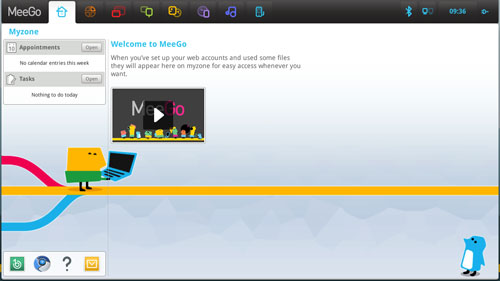
Hình ảnh giao diện MeeGo.
Màn hình chính của giao diện MeeGo hiển thị giúp bạn các cập nhật (khá liên tục) Facebook và Twitter thông qua 2 widget lớn. Các biểu tượng ASUS App Store, DropBox, E-mail, Messenger được bố trí thành dãy ở góc trái. Các dấu nhắc lịch hẹn (Appointment), tác vụ (Tasks) và thư chưa đọc (Unread Messages) nằm phía dưới biểu tượng widget.
Để điều hướng MeeGo, bạn sử dụng thanh công cụ phía trên màn hình bằng thao tác chuột hoặc ấn phím Home trên bàn phím. Thanh bar sẽ hiển thị các biểu tượng để bạn truy cập đến các mục khác. Khi cần truy cập tất cả các trang đang mở, bạn sử dụng biểu tượng Zones. Zones là nơi lưu các website, ảnh, media bạn đang mở. Để trực quan hơn, mời bạn theo dõi video hướng dẫn sử dụng MeeGo dưới đây:
Video sử dụng giao diện MeeGo.
Đa phương tiện
Click vào biểu tượng Media cho phép bạn truy cập các file nhạc, podcast, video và kênh radio với phần mềm Banshee Media Player.
People
Một hub có tên People là mục bạn sử dụng một "máy khách all-in-one" hỗ trợ Google Talk, Facebook messenger và AIM (American Online Messager) cho tác vụ tin nhắn tức thì (instant message). Trang Status giúp chuyển qua lại giữa các thông báo mới ở các trang mạng xã hội khác nhau.
Tương tự như hệ điều hành truyền thống, mục Your Computer cho phép truy cập dữ liệu bạn chứa trong 8 GB ổ cứng của X101. Mục Status & Settings hiển thị thời lượng pin, dung lượng ổ cứng còn trống, volume, độ sáng màn hình.
Ứng dụng
Truy cập biểu tượng ứng dụng (Applications) trên thanh điều hướng giúp bạn xem được tất cả các ứng dụng bạn tải về từ ASUS App Store. Các ứng dụng được chia thành các mục: Games, văn phòng (Office), công cụ hệ thống (System Tool). Máy cho phép ngắt ứng dụng hiển thị trong MyZone bằng cách click vào nút ghim nằm cạnh biểu tượng ứng dụng.
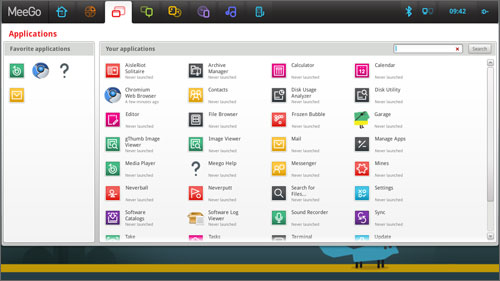
Hiệu năng
Máy chạy chip Atom N435 tốc độ 1,33 GHz của Intel, 1 GB bộ nhớ RAM. Cấu hình này vừa đủ để chạy mượt các tác vụ mạng xã hội, lướt web cũng như các ứng dụng nhẹ. Khi khởi chạy khoảng 10 ứng dụng cùng lúc với hệ điều hành MeeGo (1 trong số đó là mở 6 tab trên trình duyệt Chromium), việc xem video trên Youtube ở chế độ toàn màn hình bị giật. Xem video độ phân giải 720p trên Youtube cũng không mượt mà, cho dù bạn chỉ mở duy nhất 1 tab trên trình duyệt.
Về tổng thể, việc sử dụng MeeGo khá dễ dàng và trải nghiệm trực quan. Một điểm yếu của MeeGo là thời gian để chuyển đổi qua lại giữa các ứng dụng. Một số trường hợp máy mất khoảng 5 giây mới chuyển qua lại được giữa các tab. Một số trường hợp khác, hệ điều hành bị tê liệt, bắt buộc bạn phải khởi động lại máy.
Thời lượng pin
ASUS cho biết với các cài đặt tối ưu, pin của X101 cho thời gian sử dụng là 4 tiếng. Trong cuộc thử nghiệm, với các tác vụ lướt web liên tục (truy cập mạng xã hội, nghe nhạc trực tuyến), pin máy sống qua 3 tiếng 25 phút. So với pin của HP Mini 1103 (gần 8 tiếng rưỡi), Samsung NC110 (hơn 7 tiếng), netbook của ASUS rõ ràng yếu ở điểm này.

Cấu hình và hỗ trợ
X101 sở hữu bộ xử lý Atom N435 tốc độ 1.33-GHz của Intel, 1GB bộ nhớ RAM, ổ cứng SSD 8GB, card đồ họa GMA 3150 cũng của Intel. Máy được bảo hành 1 năm trên phạm vi toàn cầu kèm hỗ trợ kĩ thuật 24/7.
Đánh giá
ASUS Eee PC X 101 là netbook siêu nhẹ cùng giao diện trực quan và hấp dẫn. Giao diện tạo điểm nhấn tích hợp sâu mạng xã hội. Tuy nhiên, bàn phím, hiệu năng, thời lượng pin là những điểm yếu của chiếc netbook này. 200 USD là một mức giá rẻ, tuy nhiên, nếu chi thêm một khoản tiền không phải quá nhiều, bạn hoàn toàn có thể sở hữu một chiếc netbook chạy Windows tốt hơn với bộ nhớ lưu trữ lớn hơn.
Điểm mạnh: -Thiết kế màu trắng đẹp mắt - Hệ điều hành MeeGo trực quan - Màn hình sắc nét Điểm yếu: - Phím nhỏ - Chạy một số ứng dụng bị lag - Pin kém (chưa đầy 4 tiếng) - Bộ nhớ lưu trữ ít (chỉ 8 GB) |
Tham khảo: Laptopmag


![[Cảm nhận] Ultrabook ASUS UX31 với ổ SSD tốc độ cao và màn hình siêu nét](https://gamek.mediacdn.vn/zoom/170_113/mP26gQAXOEKPYPjEVAUzVEMIttqLHC/Image/2011/09/ASUSUX31_91be8.jpg)
